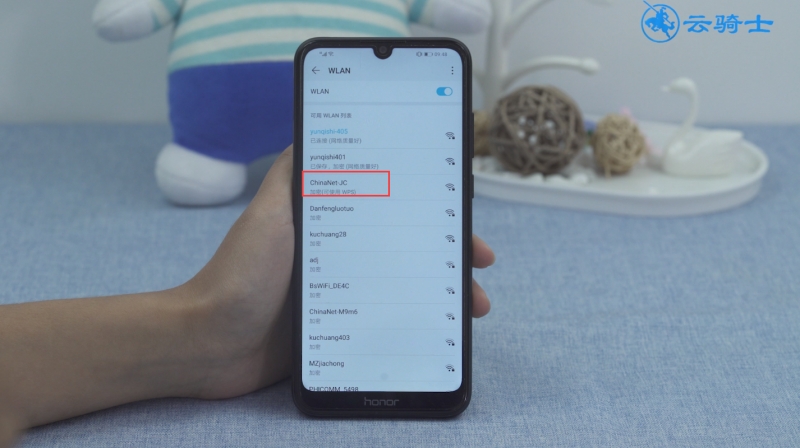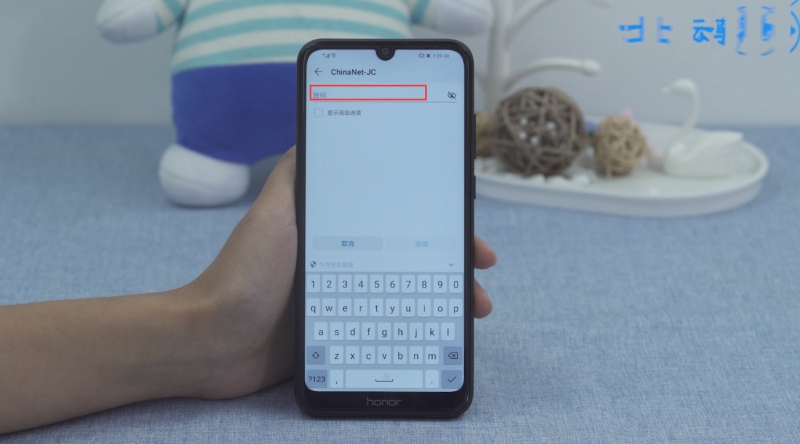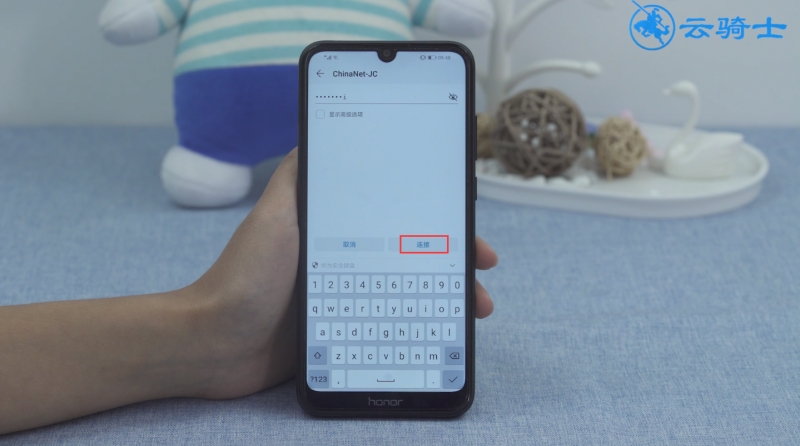买了路由器想要自己来安装,那么我买了路由器怎么自己安装,一起来看看怎么操作。
以天翼网关路由器为例
1、首先把网线插入路由器百兆口3端口,接入电源

2、在手机上打开设置,无线和网络,WLAN,开启WLAN

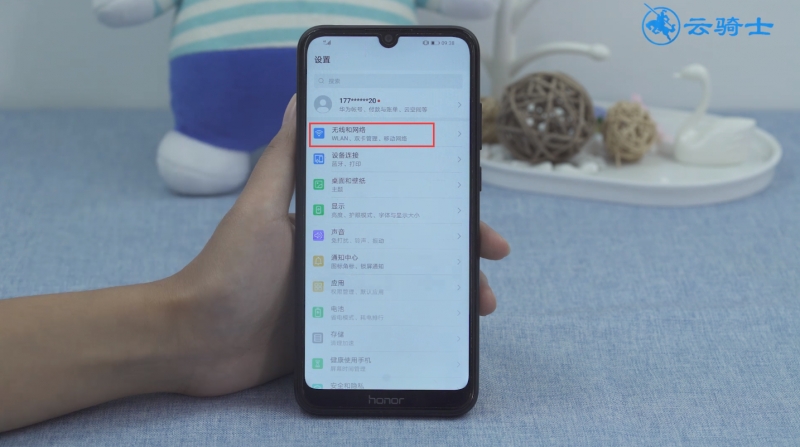
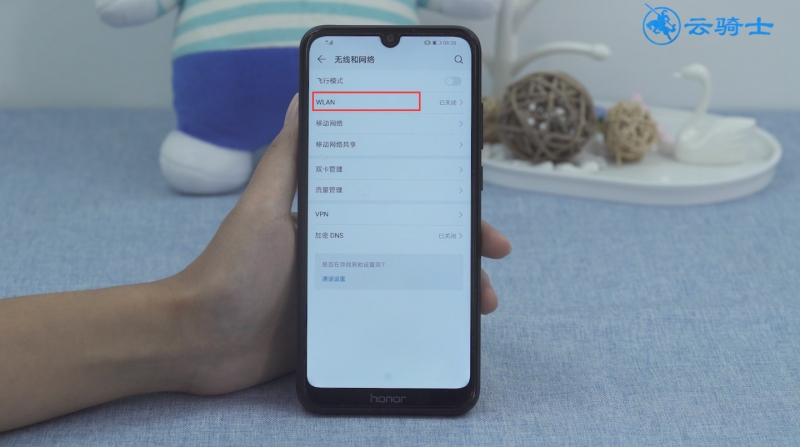
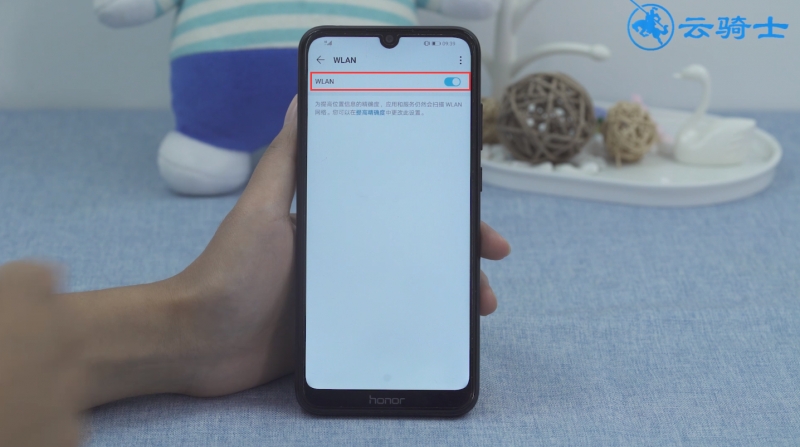
3、找到网络并连接,返回桌面
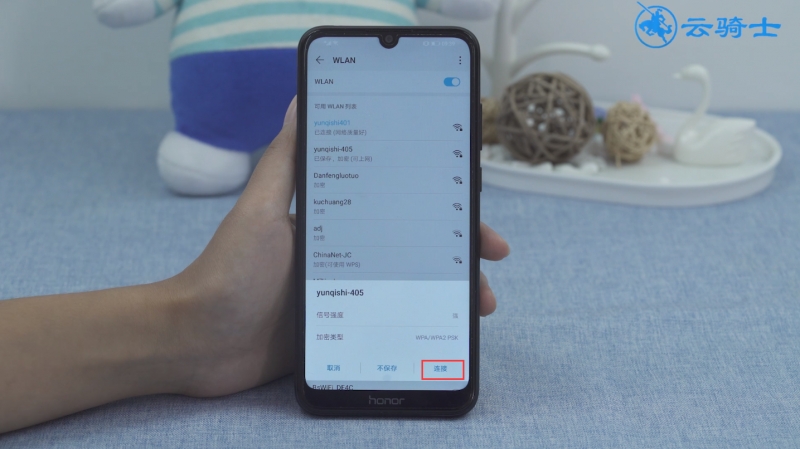
4、打开浏览器,输入路由器背后的ip地址,开始

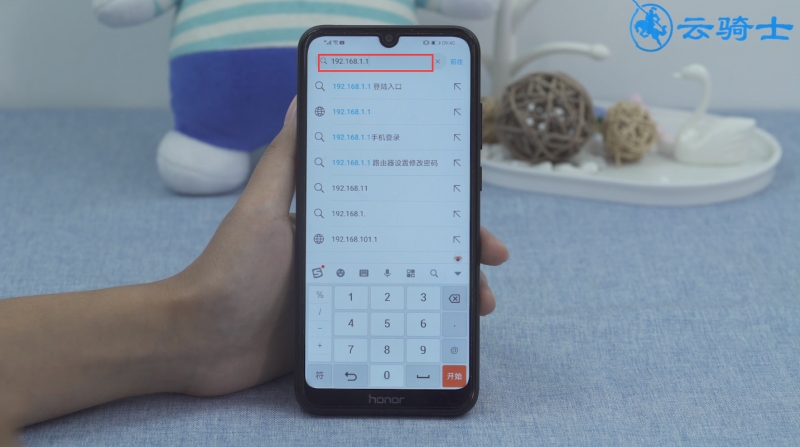
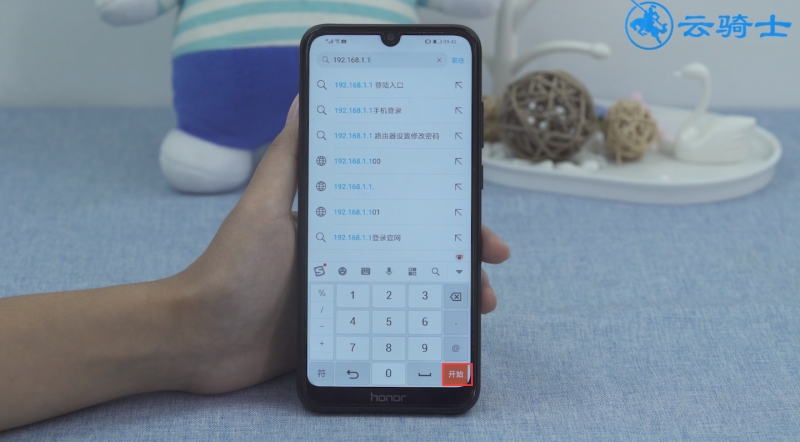
5、输入路由器背后的账号和密码,确认登录
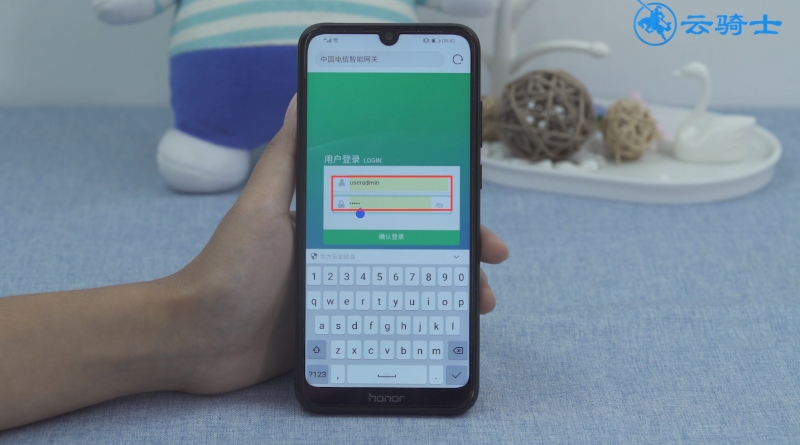
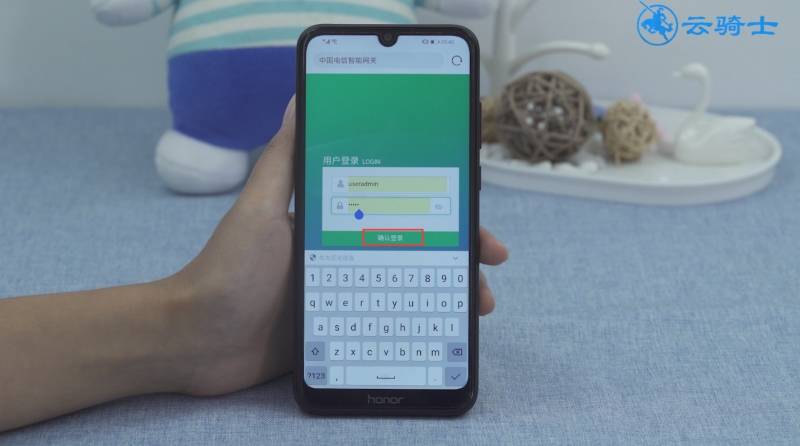
6、点击WiFi设置,输入WiFi名称和WiFi密码,保存设置
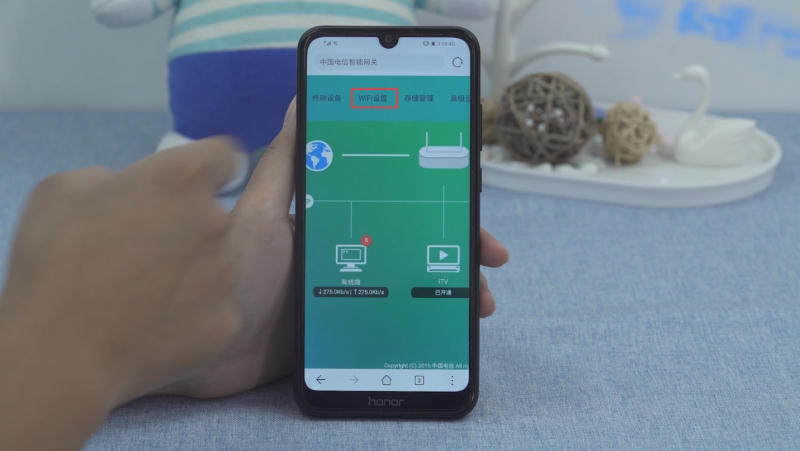
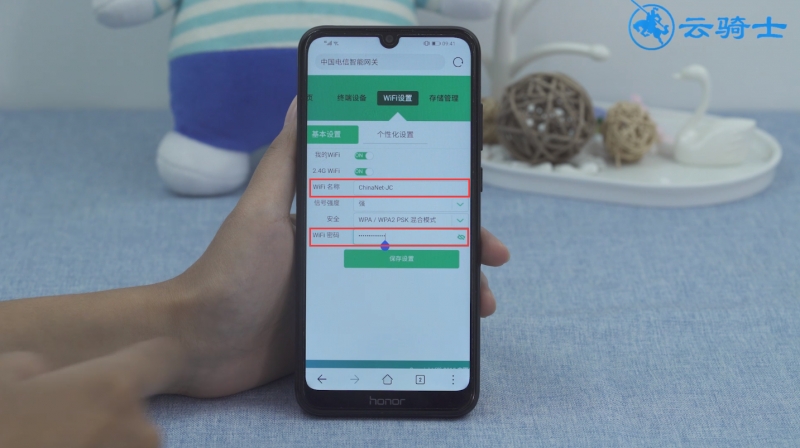
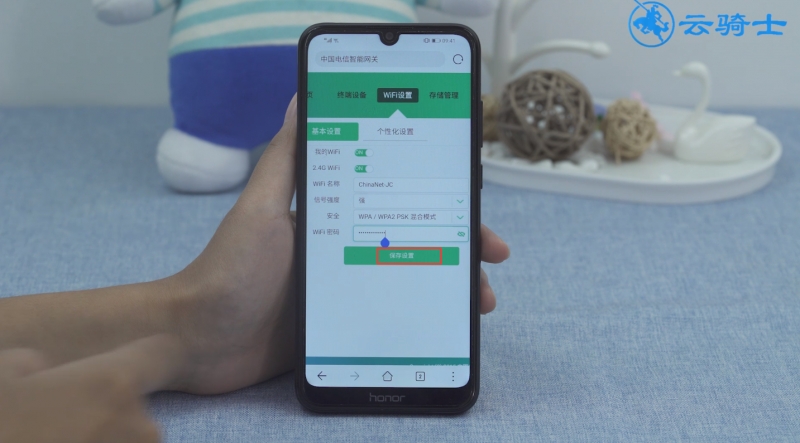
7、返回桌面打开设置,无线和网络,WLAN

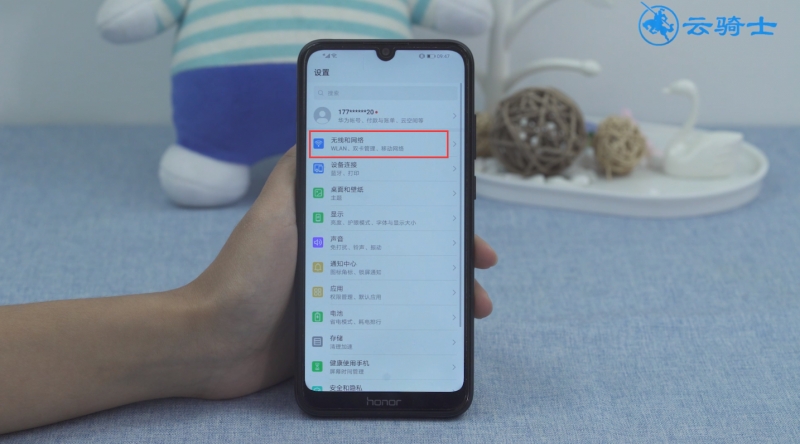
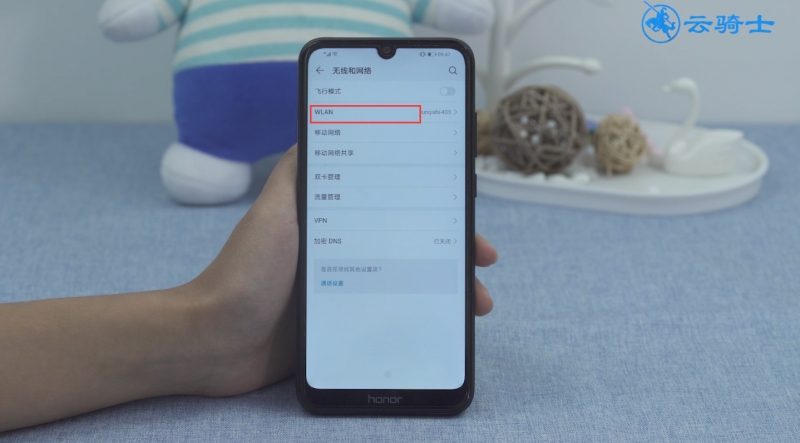
8、点击刚才设置的网络名称,输入密码,连接